Rendszer-visszaállítási pont létrehozása a Windows 10 rendszerben:
Keresse meg a Rendszer-visszaállítás elemet a Start menüben.
Kattintson a "Létrehozás" gombra a megjelenő Rendszervédelem párbeszédpanelen.
Nevezze el a visszaállítási pontot; várja meg, amíg elmenti.
A Rendszer-visszaállítás egy régóta működő Windows-összetevő, amely egyetlen kattintással készíthet biztonsági másolatot a számítógépről, majd később visszatérhet a mentett állapotba. Bár meglehetősen el van temetve a Windows 10 rendszerben, a Rendszer-visszaállítás továbbra is él és virul.
Érdemes megfontolni az eszköz használatát, mielőtt bármilyen potenciálisan destruktív rendszermódosítást végrehajtana, így biztosítva, hogy könnyen megtisztítsa a nem kívánt mellékhatásokat. A Rendszer-visszaállítás biztonsági másolatot készít a programokról, az illesztőprogramokról és a beállításokról, nem érintve a fájlokat.
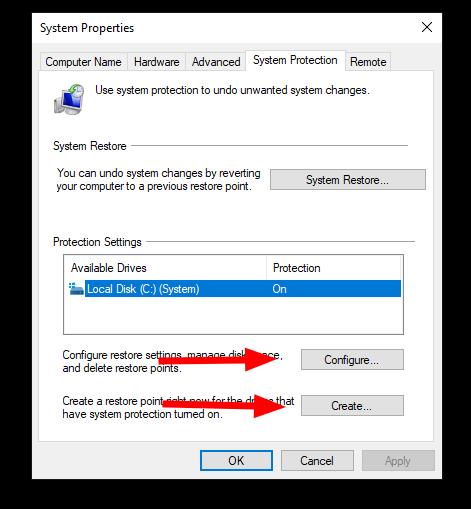
Új visszaállítási pont létrehozásának legegyszerűbb módja, ha a Start menüben rákeres a „rendszer-visszaállítás” kifejezésre. Válassza ki az első megjelenő lehetőséget. Megjelenik a Rendszer tulajdonságai párbeszédpanel Rendszervédelem oldala.
A folytatás előtt győződjön meg arról, hogy a Rendszer-visszaállítás valóban engedélyezve van. Sok újabb gépen a Windows 10 ki van kapcsolva a Rendszer-visszaállítás funkcióval. Ha ez a helyzet, akkor a „Ki” felirat látható a C: meghajtó Védelme mezőjében.
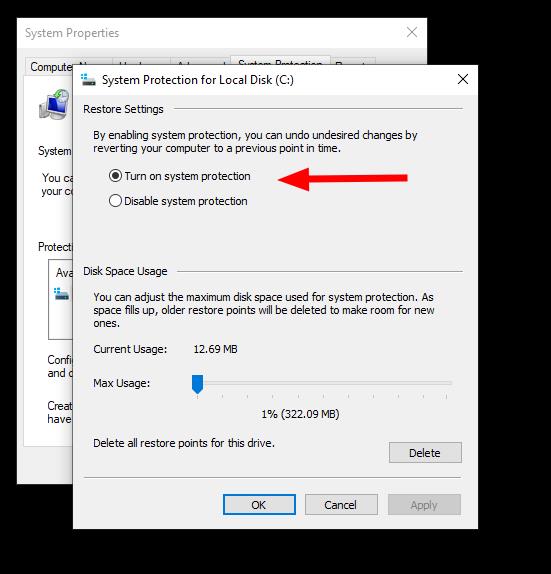
Kattintson a meghajtóra, majd kattintson a "Konfigurálás" gombra. A megjelenő párbeszédpanelen kattintson a "Rendszervédelem bekapcsolása" elemre. Ezután állítsa be a „Lemezterület-használat” csúszkát egy elfogadható értékre – a Rendszer-visszaállítás az Ön által engedélyezett területet használja fel, és törli a régebbi visszaállítási pontokat, amint elfogy a hely az újakhoz.
Javasoljuk, hogy ezt több gigabájtra állítsa, a gép tárolókapacitásától függően. Egyes visszaállítási pontok nagyok lehetnek, ha sok módosítást hajtottak végre (pl. Windows-frissítések sorát alkalmazták).
Kattintson az "OK" gombra a rendszervédelem engedélyezéséhez. A fő Rendszervédelem párbeszédpanelen kattintson a "Létrehozás" gombra egy visszaállítási pont hozzáadásához. Meg kell neveznie az új visszaállítási pontot – ügyeljen arra, hogy valami leírót válasszon, így tudja, mihez fog visszatérni a jövőben.
Ekkor létrejön az új visszaállítási pont. Ez eltarthat egy ideig, a tárolómeghajtó méretétől és teljesítményétől függően. Amikor a folyamat befejeződött, megjelenik egy üzenetablak.
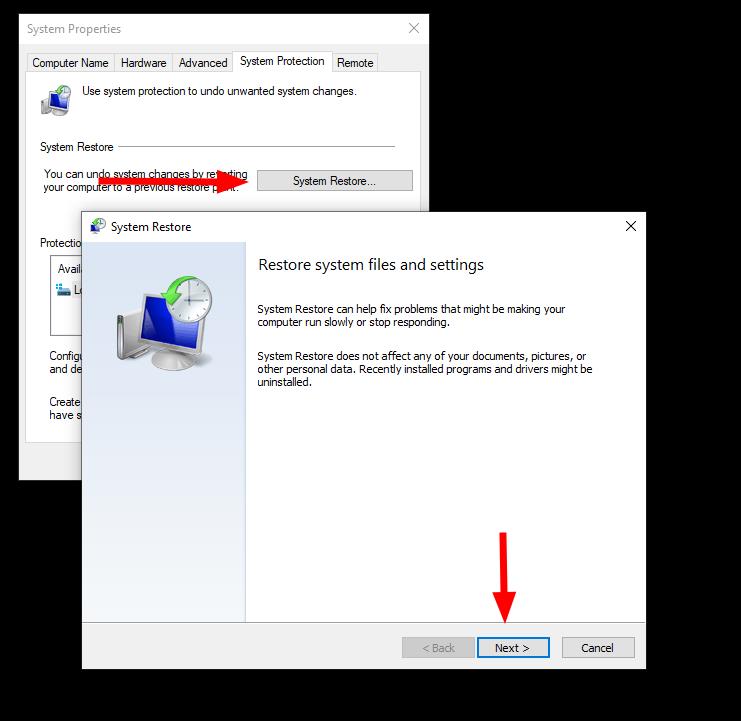
A Rendszer-visszaállítás használatához a számítógép helyreállításához térjen vissza a Rendszervédelem párbeszédpanelhez, és kattintson a felül található "Rendszer-visszaállítás" gombra. Kövesse az utasításokat a visszaállítási pont kiválasztásához és a módosítások alkalmazásához a rendszeren.

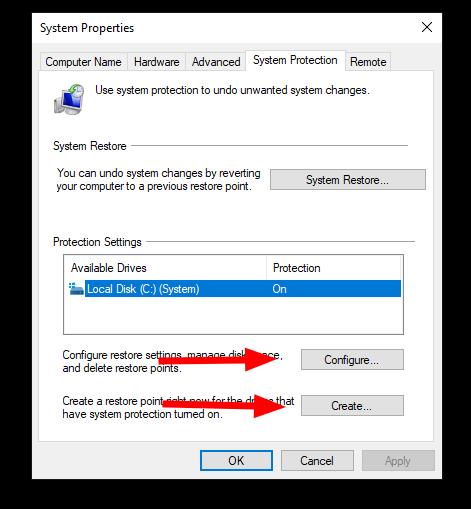
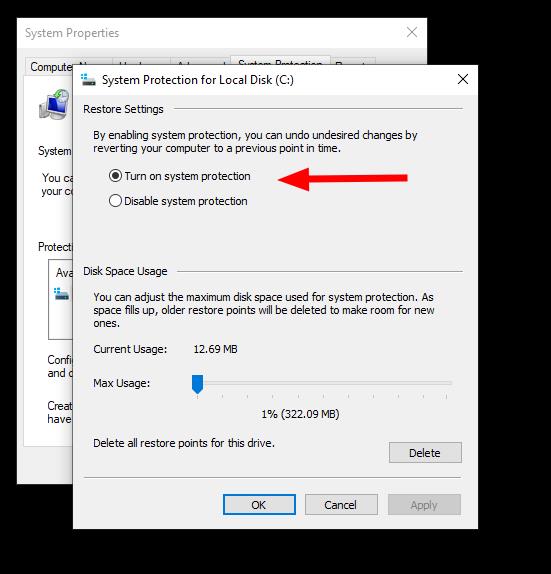
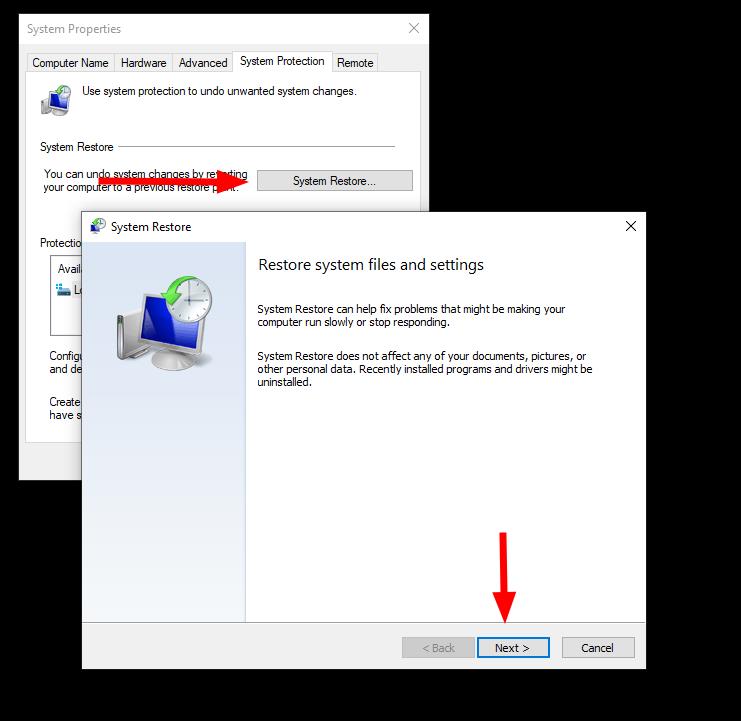























![Feltételes formázás egy másik cella alapján [Google Táblázatok] Feltételes formázás egy másik cella alapján [Google Táblázatok]](https://blog.webtech360.com/resources3/images10/image-235-1009001311315.jpg)
